Cómo deshabilitar el panel de control y la interfaz de configuración en Windows
Publicado: 2022-01-29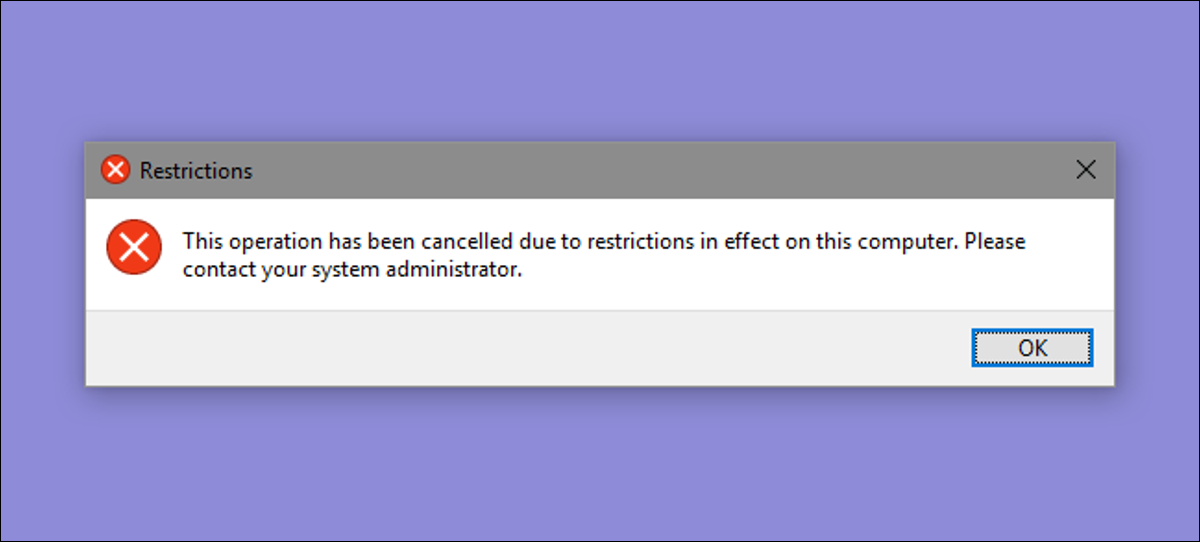
El panel de control de Windows y la interfaz de configuración exponen una gran cantidad de configuraciones con las que es posible que no desee que algunos usuarios jueguen. Aquí se explica cómo deshabilitarlos en Windows 7, 8 y 10.
¿Por qué deshabilitar el panel de control y la interfaz de configuración? Tal vez comparte una computadora y desea que ciertos usuarios no tengan acceso a la configuración. O tal vez tiene una computadora en su negocio que está disponible para invitados y clientes y solo desea bloquearla un poco. Deshabilitar el panel de control y la interfaz de configuración es una manera bastante fácil de asegurarse de que la configuración de una computadora no se cambie por accidente. Si tiene una edición Pro o Enterprise de Windows, puede usar el Editor de directivas de grupo local para realizar el cambio. Los usuarios de cualquier edición de Windows también pueden realizar una edición rápida en el Registro.
En Windows 8 y 10, esto deshabilitará tanto el Panel de control como la nueva interfaz de Configuración. Obviamente, si está utilizando Windows 7, no hay una interfaz de configuración, por lo que esto solo deshabilitará el Panel de control.
Usuarios domésticos: deshabilite el panel de control y la interfaz de configuración editando el registro
Si tiene Windows 7, 8 o 10 Home, deberá editar el Registro de Windows para realizar estos cambios. También puede hacerlo de esta manera si tiene Windows Pro o Enterprise, pero se siente más cómodo trabajando en el Registro. (Sin embargo, si tiene Pro o Enterprise, le recomendamos que utilice el Editor de directivas de grupo local más fácil, como se describe en la siguiente sección).
Advertencia estándar: el Editor del Registro es una herramienta poderosa y su mal uso puede hacer que su sistema sea inestable o incluso inoperable. Este es un truco bastante simple y siempre que sigas las instrucciones, no deberías tener ningún problema. Dicho esto, si nunca ha trabajado con él antes, considere leer sobre cómo usar el Editor del Registro antes de comenzar. Y definitivamente haga una copia de seguridad del Registro (¡y de su computadora!) antes de realizar cambios.
RELACIONADO: Aprender a usar el Editor del Registro como un profesional
Antes de comenzar a editar el Registro, deberá iniciar sesión como el usuario para el que desea realizar cambios y luego editar el Registro mientras está conectado a su cuenta. Si tiene varios usuarios para los que desea realizar cambios, deberá repetir el proceso para cada usuario.
Después de iniciar sesión, abra el Editor del Registro presionando Inicio y escribiendo "regedit". Presione Entrar para abrir el Editor del Registro y darle permiso para realizar cambios en su PC.
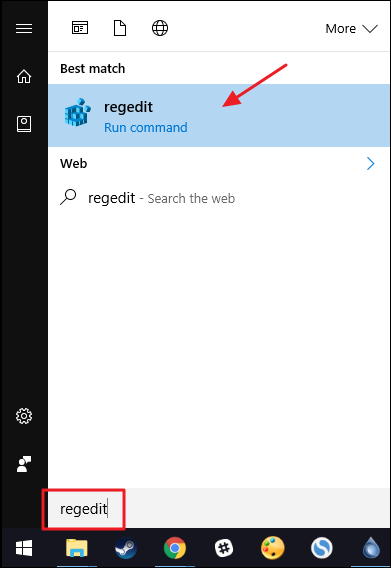
En el Editor del Registro, use la barra lateral izquierda para navegar a la siguiente clave:
HKEY_CURRENT_USER\SOFTWARE\Microsoft\Windows\CurrentVersion\Policies\
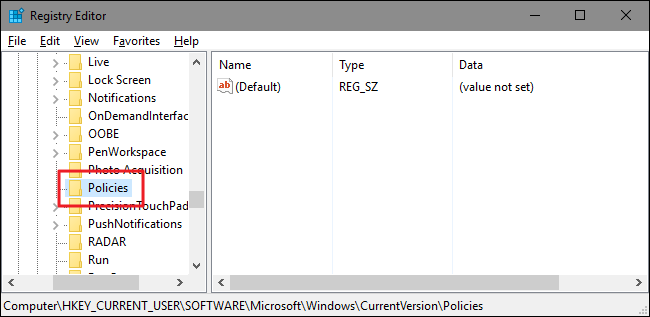
A continuación, deberá asegurarse de que exista una subclave denominada Explorer dentro de la clave Políticas. Si ya ve la tecla Explorer, puede continuar con el siguiente paso. Si no lo ves, tendrás que crear uno. Haga clic con el botón derecho en la clave Policies y elija Nuevo > Clave. Nombra la nueva clave Explorer .
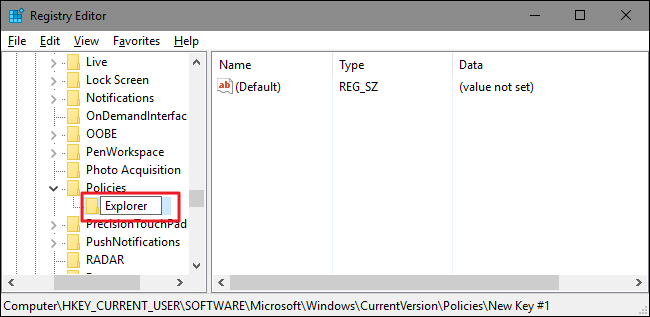
A continuación, creará un valor dentro de la nueva clave de Explorer . Haga clic con el botón derecho en la tecla Explorer y seleccione Nuevo > Valor DWORD (32 bits). Nombre su nuevo valor NoControlPanel .
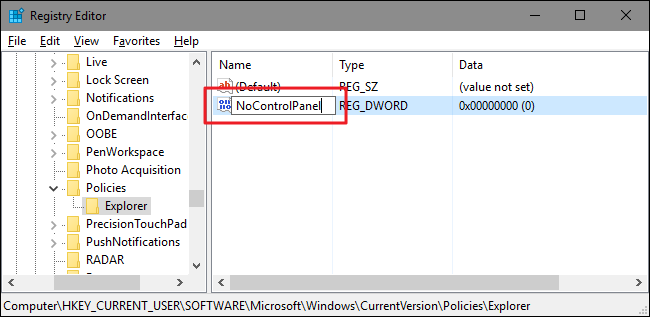
Haga doble clic en el nuevo valor de NoControlPanel para abrir su ventana de propiedades. Cambie el valor de 0 a 1 en el cuadro "Datos del valor" y luego haga clic en "Aceptar".
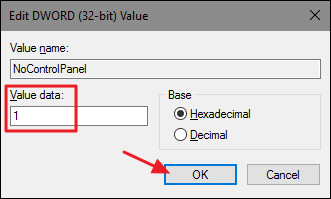
Y eso es todo lo que tienes que hacer. Los cambios deberían realizarse de inmediato sin necesidad de reiniciar Windows. Seguirá viendo el icono de Configuración en el menú Inicio (en Windows 10) o en la barra de accesos (en Windows 8) y seguirá viendo el acceso directo del Panel de control en todas las versiones de Windows, pero hacer clic en cualquiera de ellos no funcionará. Si intenta abrir Configuración, no pasará nada. Si intenta abrir el Panel de control, recibirá un mensaje de error.

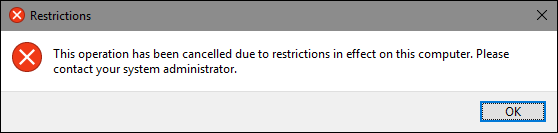
Y si alguna vez desea restaurar el acceso al Panel de control, simplemente inicie sesión como el usuario afectado, abra el Editor del Registro y cambie el valor de NoControlPanel de 1 a 0.
Descargue nuestro truco de registro con un solo clic
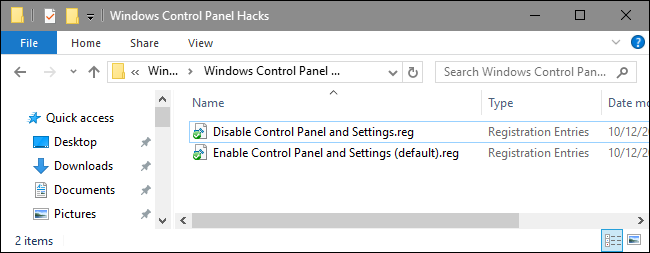
Si no tiene ganas de sumergirse en el Registro usted mismo, hemos creado dos hacks de registro descargables que puede usar. Un truco deshabilita el acceso al Panel de control y la configuración y el otro truco habilita el acceso. Ambos están incluidos en el siguiente archivo ZIP. Haga doble clic en el que desea usar y haga clic en las indicaciones. Solo recuerde que primero deberá iniciar sesión con la cuenta de usuario para la que desea realizar los cambios.
Trucos del panel de control de Windows
RELACIONADO: Cómo hacer sus propios hacks de registro de Windows
Estos trucos son realmente solo la clave del Explorer , reducidos al valor NoControlPanel que describimos anteriormente, y luego exportados a un archivo .REG. Ejecutar el truco "Desactivar panel de control y configuración" crea la clave Explorer y el valor NoControlPanel y establece el valor en 1. Ejecutar el truco "Habilitar panel de control y configuración (predeterminado)" vuelve a establecer el valor en 0. Y si te gusta jugar con el Registro, vale la pena tomarse el tiempo para aprender a hacer sus propios trucos del Registro.
Usuarios profesionales y empresariales: deshabilite el panel de control y la interfaz de configuración con el editor de políticas de grupo local
Si está utilizando Windows Pro o Enterprise, la forma más fácil de desactivar el Panel de control y la interfaz de Configuración es mediante el Editor de directivas de grupo local. También le da un poco más de poder sobre qué usuarios tienen esta restricción. Si está restringiendo el acceso al Panel de control y la interfaz de Configuración solo para algunas cuentas de usuario en una PC, deberá realizar una pequeña configuración adicional creando primero un objeto de política para esos usuarios. Puede leer todo sobre eso en nuestra guía para aplicar ajustes de Política de grupo local a usuarios específicos.
También debe tener en cuenta que la política de grupo es una herramienta bastante poderosa, por lo que vale la pena tomarse un tiempo para aprender lo que puede hacer. Además, si está en la red de una empresa, hágales un favor a todos y consulte primero con su administrador. Si su computadora de trabajo es parte de un dominio, también es probable que sea parte de una política de grupo de dominio que reemplazará la política de grupo local de todos modos.
RELACIONADO: Cómo aplicar ajustes de política de grupo local a usuarios específicos
Comience por encontrar el archivo MSC que creó para controlar las políticas de esos usuarios en particular. Haga doble clic para abrirlo y permitirle realizar cambios en su PC. En este ejemplo, usamos uno que creamos para aplicar la política a todas las cuentas de usuario no administrativas.
En la ventana Política de grupo para esos usuarios, en el lado izquierdo, acceda a Configuración de usuario > Plantillas administrativas > Panel de control. A la derecha, busque el elemento "Prohibir el acceso al Panel de control y la configuración de la PC" y haga doble clic en él para abrir su cuadro de diálogo de propiedades. Si está ejecutando Windows 7, este elemento simplemente se llamará "Prohibir el acceso al Panel de control", ya que no había una interfaz de configuración separada en Windows 7.
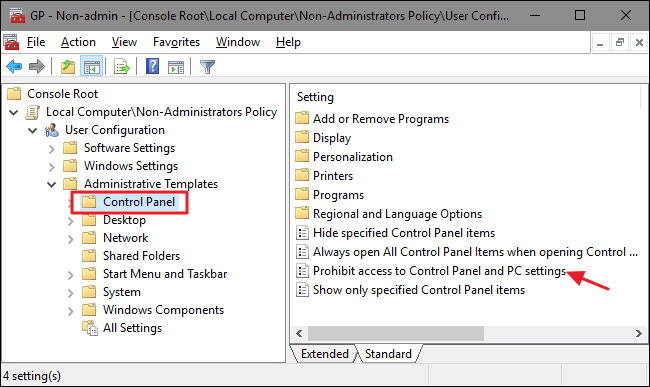
En la ventana de propiedades de la configuración, haga clic en la opción "Habilitado" y luego haga clic en "Aceptar".
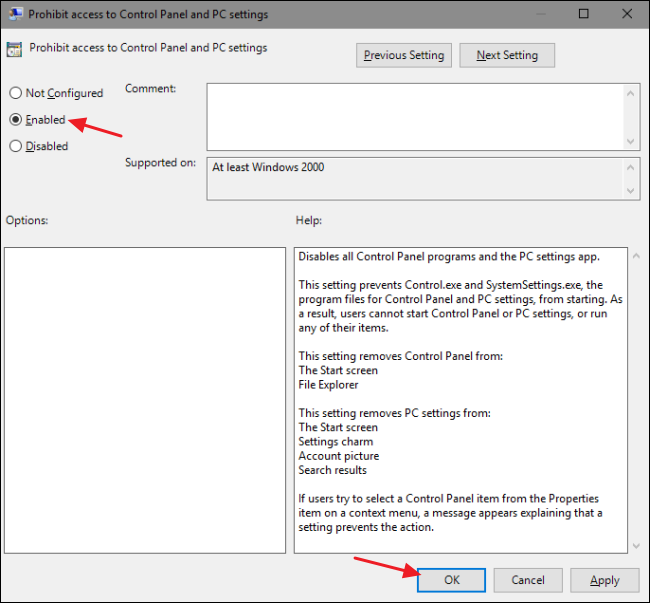
Ahora puede salir del Editor de políticas de grupo local. Los cambios deben realizarse de inmediato, por lo que no es necesario reiniciar Windows primero. El panel de control y la interfaz de configuración ya no deberían ser accesibles para el usuario. Para revertir el cambio más tarde, simplemente regrese al mismo elemento "Prohibir el acceso al Panel de control y la configuración de la PC" y cambie su configuración nuevamente a "No configurado".
